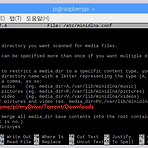 [Raspberry Pi] 6. miniDLNA 설치
[Raspberry Pi] 6. miniDLNA 설치
이제 라즈베리파이에 있는 영상들을 LG 스마트TV에서 재생하기 위해서 DLNA를 이용해야 한다. 물론 Plex, Kodi 같은 다른 것도 있는 것 같은데 아직은 낯설어서 일단 DLNA를 사용하기로 했다. 따로 PC에서 스트리밍하려면 다른 것을 이용해야 할 것 같다. 설치는 터미널에서 아래의 명령어로 진행한다. 중간에 용량을 차지하지 하는데 허용해달라고 하면 Y를 누르면 된다. sudo apt-get install minidlna 이제 nano 편집기로 설정파일을 수정한다. sudo nano /etc/minidlna.conf 그리고 아래의 항목을 찾아서 추가한다. #media_dir=/var/lib/minidlna media_dir=/home/pi/myDrive/Torrent/Downloads 수정을 마쳤..
 [Raspberry Pi] 5. 트랜스미션 Transmission 설치
[Raspberry Pi] 5. 트랜스미션 Transmission 설치
이제 포트포워딩으로 라즈베리파이까지 가는 내부 IP 주소를 획득할 수 있었고, VNC Viewer를 통해 라즈베리파이에 접속할 수 있게 되었다. 이제 본격적으로 내가 라즈베리파이를 구매한 진짜 목적인 트랜스미션을 설치하고자 한다. 터미널 Terminal 창에 다음과 같은 명령어를 입력한다. sudo apt install transmission-daemon 이제 설정파일을 수정해야 한다. 그러기 위해서는 실행된 트랜스미션을 잠시 중지해야 한다. sudo /etc/init.d/transmission-daemon stop 그리고 nano 편집기를 이용해 수정한다. sudo nano /etc/transmission-daemon/settings.json 편집기를 열었다면 다음 항목들을 수정한다 "download-..
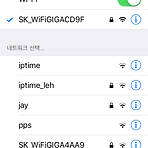 [Raspberry Pi] 4. 네트워크 이해도
[Raspberry Pi] 4. 네트워크 이해도
하루종일 고생했던 네트워크 문제에 대해 여기까지는 어떻게 구글링하면서 따라왔는데, 여기서부터 정말 힘들었다. 나름 복기하는 차원에서 다른 곳에서도 Raspberry Pi를 설치할 때 참고하고자 작성한다. 본인은 SK브로드밴드를 이용중인데, 이전 포스팅에서도 말했다시피 기본적으로 라즈베리파이는 22번 포트를 사용한다. 즉 Raspberry Pi의 내부 ip주소가 192.168.xxx.1이라면 192.168.xxx.1:22로 접속이 가능해야 한다. 근데 VNC도 FTP도 기본적인 접속 모두가 "같은 서브넷 subnet 에 있지 않습니다" 혹은 "access denied", "permission denied" 등의 에러만 뿜뿜할 뿐이었다. 결국 주말 하루종일 검색을 해본 결과 SK브로드밴드의 라우터는 폐쇄형 ..
라즈베리파이 usb 포맷 윈도우에서는 NTFS 파일 시스템을 사용하는데 리눅스 기반의 raspberry pi는 기본적으로 ext4 파일 시스템을 사용한다. 그러므로 우리가 이용하고자 하는 Raspberry Pi에서 토렌트머신도 돌리고 FTP를 이용해 PC의 자료를 백업한다고 하면 NTFS 시스템을 설치해줘야 한다. 그리고 설치할 때마다 어느정도 용량을 차지할 것인데 괜찮냐고 물어볼 땐 Y를 치고 엔터를 누른다. sudo apt install ntfs-3g 아래의 두 가지 명령어는 디스크 상태를 확인하는 명령어들이다. 라즈베이 상단의 터미널 Terminal 창을 통해 명령어를 입력한다. sudo lsblk NAME MAJ : MIN RM SIZE RO TYPE MOUNTPOINT sda 8 : 0 1 11..
 [Raspberry Pi] 2. SSH 와 VNC, 한글 설치
[Raspberry Pi] 2. SSH 와 VNC, 한글 설치
우리는 이전에 라즈베리파이에 모니터, 유선랜, 마우스, 키보드를 연결하고 라즈비안OS를 이용해 부팅을 완료했다. 이번에는 가장 기본적인 환경설정을 시작하려고 한다. 우선 Raspberry Pi를 원격으로 관리할 수 있는 방법인 SSH와 VLC, FTP등을 설치할 것이다. 그리고 인터넷을 하면 당장 한글이 깨져 나오기 때문에 한글팩도 설치한다. 이미 진행과정을 지나서 캡쳐를 했기 때문에 조금 다를 수 있지만 보통 이런 화면을 마주하게 된다. 여기서 왼쪽 위 라즈베리 버튼을 누르고 Preferences -> Raspberry Pi Configuration 을 누르면 아래와 같이 창이 뜬다. 여기서 Interfaces 탭에서 SSH 와 VNC 를 둘 다 Enable 로 체크한 후 OK를 누른다. 이제 여기서 ..
 [Raspberry Pi] 1. 케이스에 조립 + OS 설치
[Raspberry Pi] 1. 케이스에 조립 + OS 설치
케이스조립 처음 받자마자 언박싱 사진도 찍어야 되는데, 설레서 흥분한 나머지 사진을 하나도 못 찍었다. 그렇게 몇날 며칠 지지고 볶다가 어느정도 완성했다 싶으니 사진 생각이 절로 났다. 딱히 케이스에 조립하는 것이 어려운 것은 아닌데, 나름 스타터 키트로 구매했는데, 설명서가 없었기 때문이다. 그러기에 서둘러 케이스부터 끼워 조립했는데 그게 착오였다. 케이스가 하얀색 빨간색으로 된 정품 케이스가 아니고 투명한 케이스인데, 한 번 맞물려서 딸깍 끼워지니 다시 안 빠지는 것이었다. 케이스 밑 부분과 본체를 고정시켜주는 나사도 달지 않았고, 방열판도 덩그러니 남아있었다. 방열판은 딱히 서멀구리스같은게 없고 양면테이프로 부착하는 형태였는데, 손으로는 케이스 틈으로 들어가지 않아서 핀셋을 활용해서 넣었다. 사소한..
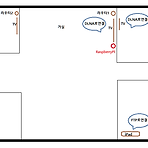 [Raspberry Pi] 0. 초보자의 라즈베리파이 활용 시작하기
[Raspberry Pi] 0. 초보자의 라즈베리파이 활용 시작하기
최근 한 3개월간 라즈베리파이에 대한 생각이 머리에서 떠나지 않았다. 비싸지도 않은데 선뜻 구매하지 못했던 이유가 윈도우와 완전히 다른 환경과 명령어를 어느정도 알아야지 진행이 가능하다는데 있다. 정말 요즘 편리한 기능들을 가지고 있는 전자기기도 많고, 편리한 기기를 활용하는 것도 공부해야하는 시대인데, 리눅스 명령어는 그 시작부터 망설이게 했다. 그래서 내가 구축하고자 했던 환경이 나스에서 쉽게 가능하다는 것을 알게되고 이것 저것 알아보았다. 정말 편리한 GUI를 가진 Synology사의 NAS가 끌렸고 가격을 알아보았는데, 대만의 웰메이드 제품이란 것을 감안하더라도 가격이 조금 쎈 편에 속했다. 18년 19년 모델로 2BAY 이상에 인텔 CPU와 기본 1G RAM에 확장가능한 슬롯을 감안하면 30, ..

